Configura l'e-mail sull'hosting Cloudways con Rackspace
Pubblicato: 2024-01-28Hai problemi a configurare la tua posta elettronica su Cloudways? Ti abbiamo coperto. In questa guida ti mostreremo come configurare i tuoi account di posta elettronica utilizzando la piattaforma Cloudways.
Cloudways with Rackspace è un processo che ti consente di configurare Rackspace come provider di posta elettronica per un dominio ospitato su Cloudways, una piattaforma di hosting cloud gestita.
Rackspace è un popolare provider di hosting di posta elettronica noto per i suoi servizi di posta elettronica affidabili e sicuri. In questa guida forniremo un'introduzione completa alla configurazione della posta elettronica su Cloudways con Rackspace.
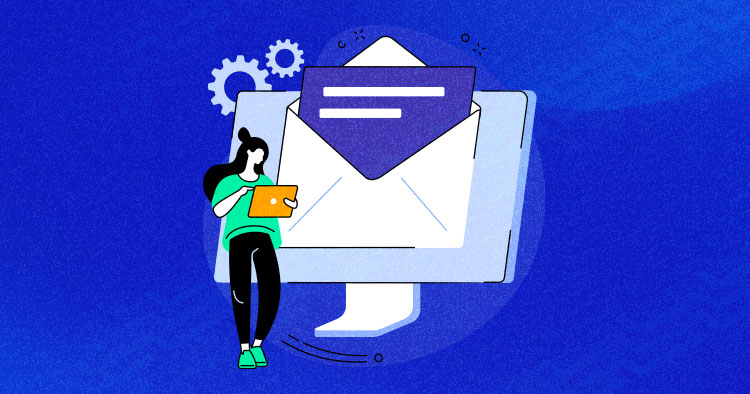
Tratteremo i passaggi coinvolti, inclusa la registrazione di un account e-mail, l'accesso alle impostazioni e-mail, l'aggiornamento dei record DNS in Cloudways, la verifica della proprietà del dominio con Rackspace, la configurazione delle impostazioni del client e-mail e il test della funzionalità e-mail.
Entriamo nei dettagli e impariamo come configurare la posta elettronica su Cloudways!
Vantaggi Dopo aver configurato l'e-mail su Cloudways
Vantaggi della configurazione della posta elettronica su Cloudways
Ci sono diversi vantaggi nel configurare la posta elettronica su Cloudways, una piattaforma di hosting cloud gestita.
Ecco alcuni vantaggi chiave:
1. E-mail di dominio personalizzato:
Con Cloudways, puoi impostare indirizzi email personalizzati con il tuo nome di dominio, come "tuonome@tuodominio.com". Un indirizzo email di dominio personalizzato aggiunge un tocco professionale alla tua comunicazione e aiuta a stabilire la credibilità del marchio.
2. Gestione semplice del dominio:
Cloudways fornisce un'interfaccia intuitiva per la gestione delle impostazioni del dominio, inclusi i record DNS, necessari per la configurazione della posta elettronica. Puoi facilmente aggiungere, modificare o eliminare i record DNS per configurare e gestire in modo efficiente i tuoi account di posta elettronica.
3. Scelta dei provider di posta elettronica:
Cloudways ti consente di scegliere tra vari provider di posta elettronica per configurare la tua posta elettronica, a seconda delle tue esigenze.
Ciò ti dà flessibilità nella scelta del provider di posta elettronica che meglio si adatta alle tue esigenze in termini di funzionalità, prezzi e affidabilità.
4. Sicurezza e-mail migliorata:
Cloudways prende sul serio la sicurezza e fornisce solide misure di sicurezza per i tuoi account di posta elettronica. Ciò include funzionalità come la crittografia SSL, il filtro antispam e la scansione antivirus per proteggere le comunicazioni e-mail dalle minacce informatiche.
5. Integrazione perfetta:
La configurazione della posta elettronica su Cloudways è semplice poiché puoi integrare facilmente il provider di posta elettronica scelto con il tuo dominio ospitato su Cloudways.
Ciò garantisce una comunicazione fluida tra il tuo sito Web e gli account di posta elettronica e semplifica il processo di configurazione.
6. Scalabilità e prestazioni:
Cloudways offre soluzioni di cloud hosting scalabili, che ti consentono di gestire facilmente la crescita dei tuoi account di posta elettronica man mano che la tua azienda si espande.
Fornisce configurazioni server ottimizzate e opzioni di memorizzazione nella cache, garantendo prestazioni di posta elettronica veloci e affidabili.
7. Supporto affidabile:
Cloudways fornisce assistenza clienti 24 ore su 24, 7 giorni su 7 attraverso vari canali, tra cui chat dal vivo, ticket e una knowledge base. Il loro team di supporto può aiutarti con qualsiasi problema tecnico relativo alla configurazione e alla gestione della posta elettronica su Cloudways.
Ottieni i dettagli generali leggendo questo:
Recensione di Cloudways: pro e contro
Segui questi metodi per impostare l'e-mail-
Modi semplici per impostare la posta elettronica su Cloudways
L'impostazione della posta elettronica su Cloudways con Rackspace prevede diversi passaggi per configurare Rackspace come provider di posta elettronica e collegarlo al tuo dominio ospitato su Cloudways.
Ecco una guida passo passo per impostare l'email:
Configura l'e-mail su Cloudways con Rackspace
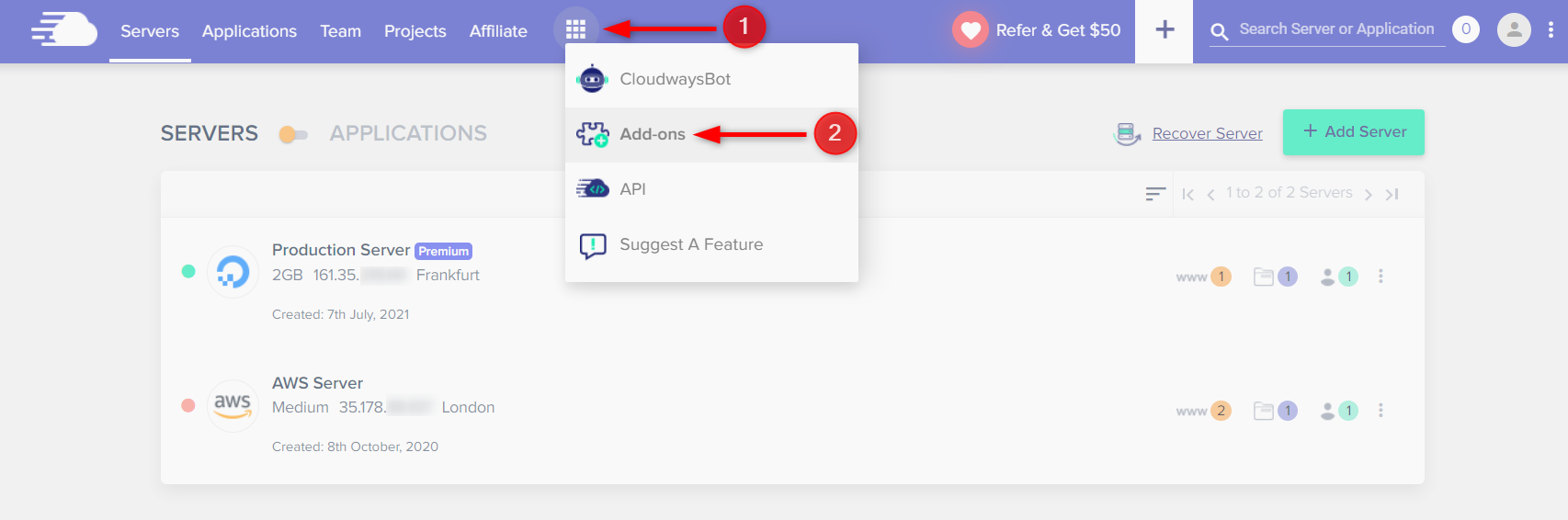
Passaggio 1: registrati per un account e-mail Rackspace
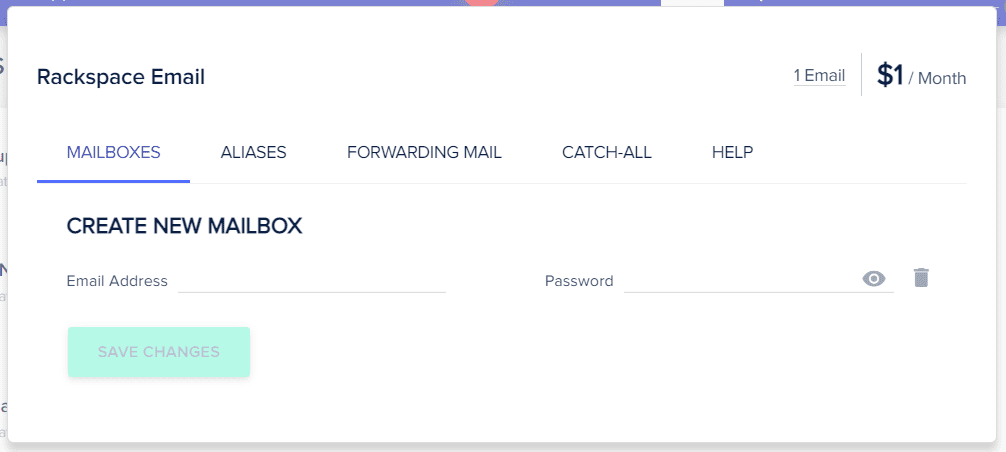
- Vai al sito web di Rackspace (https://www.rackspace.com/email-hosting) e registrati per un account di posta elettronica Rackspace.
- Segui le istruzioni per scegliere un piano, configurare il tuo account e-mail e creare indirizzi e-mail per il tuo dominio.
Passaggio 2 : accedi alle impostazioni e-mail di Rackspace
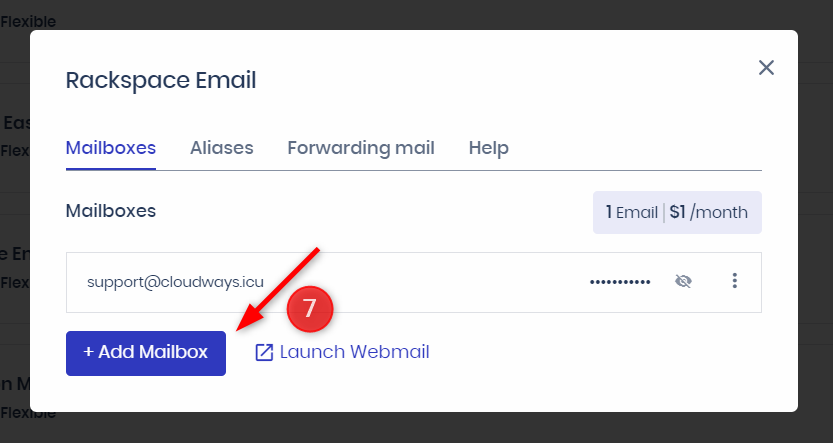
- Una volta configurato il tuo account e-mail Rackspace, accedi al pannello di controllo di Rackspace (https://cp.rackspace.com/).
- Passa alla scheda "Domini" e seleziona il tuo dominio dall'elenco dei domini associati al tuo account Rackspace.
- Fai clic sulla scheda “E-mail” e quindi su “Aggiungi casella di posta” per creare una casella di posta per il tuo dominio.
Passaggio 3: aggiorna i record DNS in Cloudways

- Accedi al tuo account Cloudways e vai alla sezione "Gestione domini".
- Fai clic sul nome del tuo dominio, quindi fai clic sulla scheda "Impostazioni DNS".
- Nella sezione "Aggiungi nuovo record DNS", aggiungi i record MX (Mail Exchange) forniti da Rackspace per il tuo dominio. Questi record specificano le impostazioni del server di posta elettronica di Rackspace per la ricezione di posta elettronica per il tuo dominio. In genere, i record MX saranno simili a questi: Tipo di record: Host MX: (lasciare vuoto o inserire "@") Priorità: (come fornito da Rackspace) Server di posta: (come fornito da Rackspace)
- Salva le impostazioni DNS.
Passaggio 4: verifica la proprietà del dominio con Rackspace
- Rackspace potrebbe richiederti di verificare la proprietà del dominio aggiungendo un record TXT o CNAME alle impostazioni DNS del tuo dominio.
- Segui le istruzioni fornite da Rackspace per completare il processo di verifica della proprietà del dominio.
Passaggio 5: configura le impostazioni del client di posta elettronica
- Una volta aggiornati i record DNS e verificata la proprietà del dominio, puoi configurare il tuo client di posta elettronica (come Outlook, Thunderbird, ecc.) per connetterti al tuo account di posta elettronica Rackspace.
- Fare riferimento alla documentazione di Rackspace o alle istruzioni di configurazione per trovare le impostazioni corrette del server, inclusi gli indirizzi del server in entrata e in uscita, le porte e i metodi di autenticazione.
- Inserisci le impostazioni del server nel tuo client di posta elettronica e segui le istruzioni per completare la configurazione dell'account di posta elettronica.
Passaggio 6: testare e risolvere i problemi
- Dopo aver impostato l'account e-mail di Rackspace e configurato il client di posta elettronica, testare attentamente la funzionalità e-mail per assicurarsi che funzioni come previsto.
- Invia e ricevi e-mail di prova, controlla eventuali errori o problemi e risolvi i problemi se necessario. Contatta il supporto di Rackspace per assistenza, se necessario.
Configurazione e-mail SMTP su Cloudways
Ecco una guida passo passo su come configurare l'e-mail SMTP su Cloudways:
Passaggio 1 : accedi al tuo account Cloudways
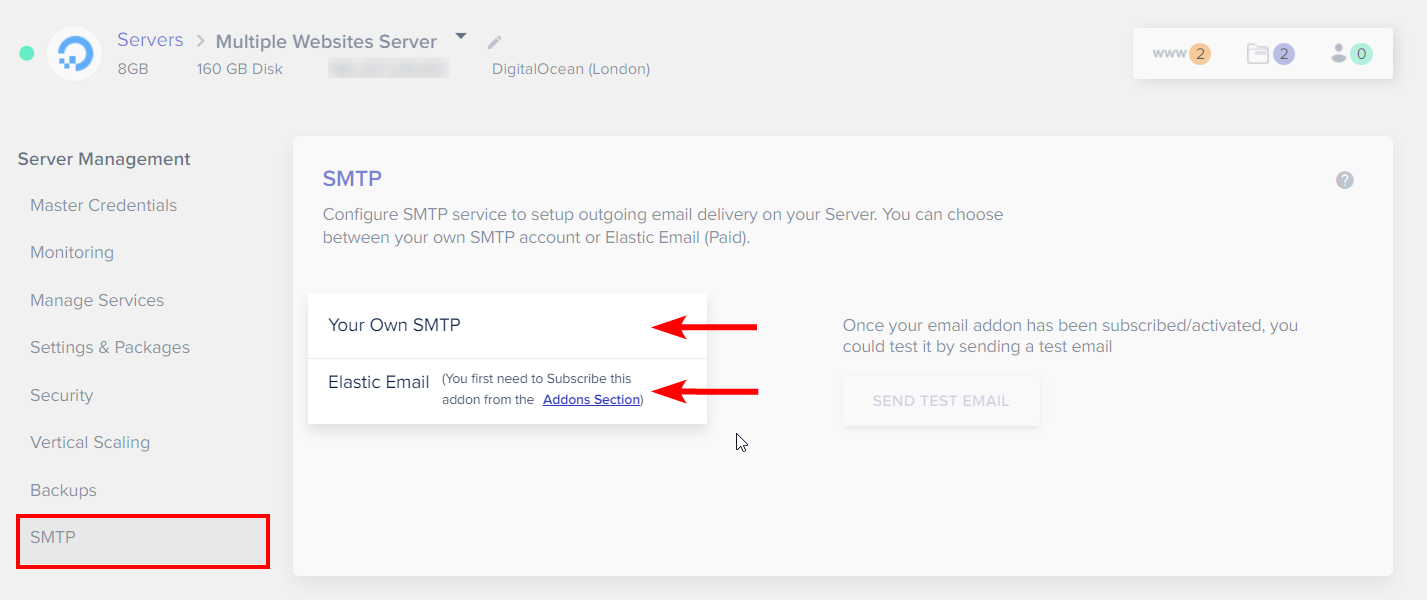
- Vai al sito web Cloudways (https://www.cloudways.com/) e fai clic su "Accedi" nell'angolo in alto a destra.
- Inserisci il tuo indirizzo email e la password, quindi fai clic su "Accedi" per accedere al tuo account Cloudways.
Passaggio 2 : accedi al componente aggiuntivo SMTP.
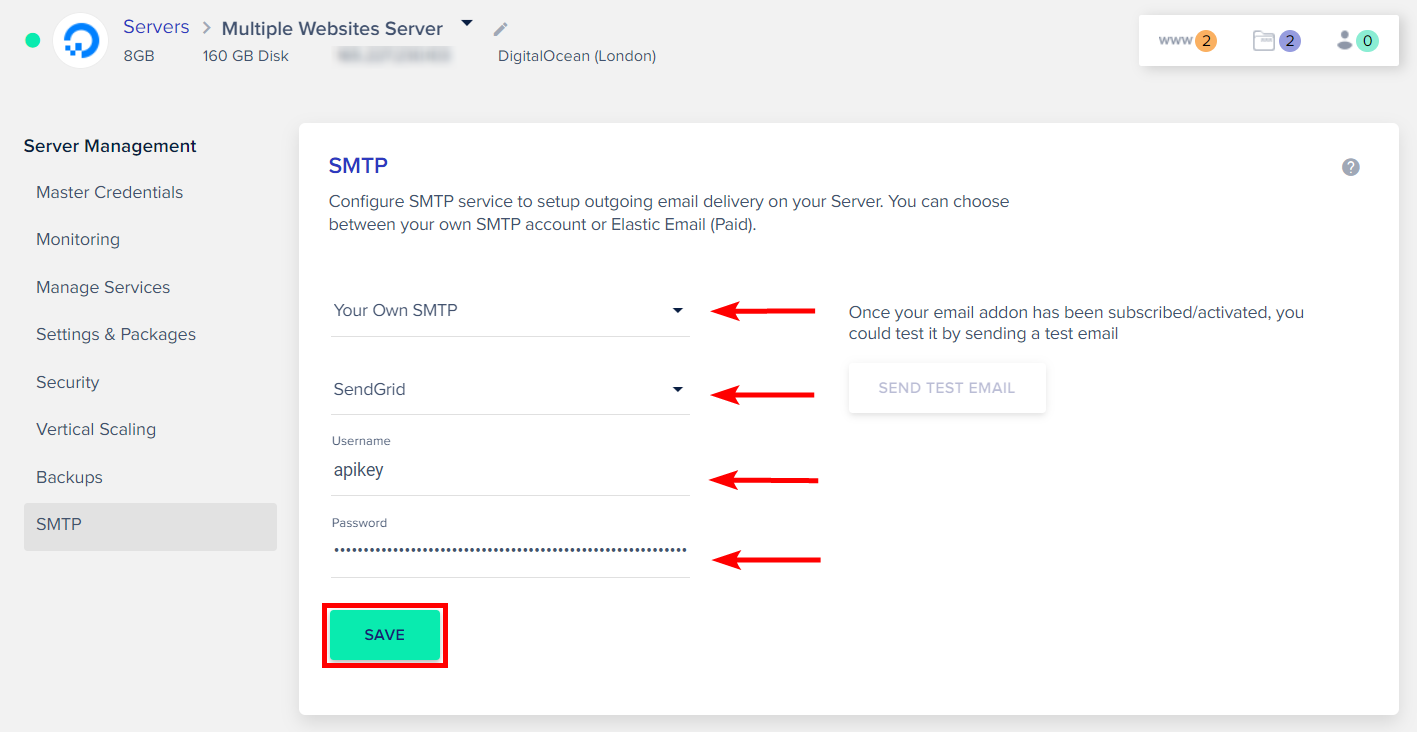
- Una volta effettuato l'accesso, fai clic sul server/applicazione di destinazione dall'elenco di server/applicazioni nel dashboard Cloudways.
- Nel menu a sinistra, fare clic su “Componenti aggiuntivi” e quindi selezionare “SMTP” dal menu a discesa.
Passaggio 3 : installa e attiva il componente aggiuntivo SMTP
- Fai clic sul pulsante “Attiva componente aggiuntivo SMTP” per installare e attivare il componente aggiuntivo SMTP per il tuo server/applicazione.
Passaggio 4 : configurare le impostazioni SMTP
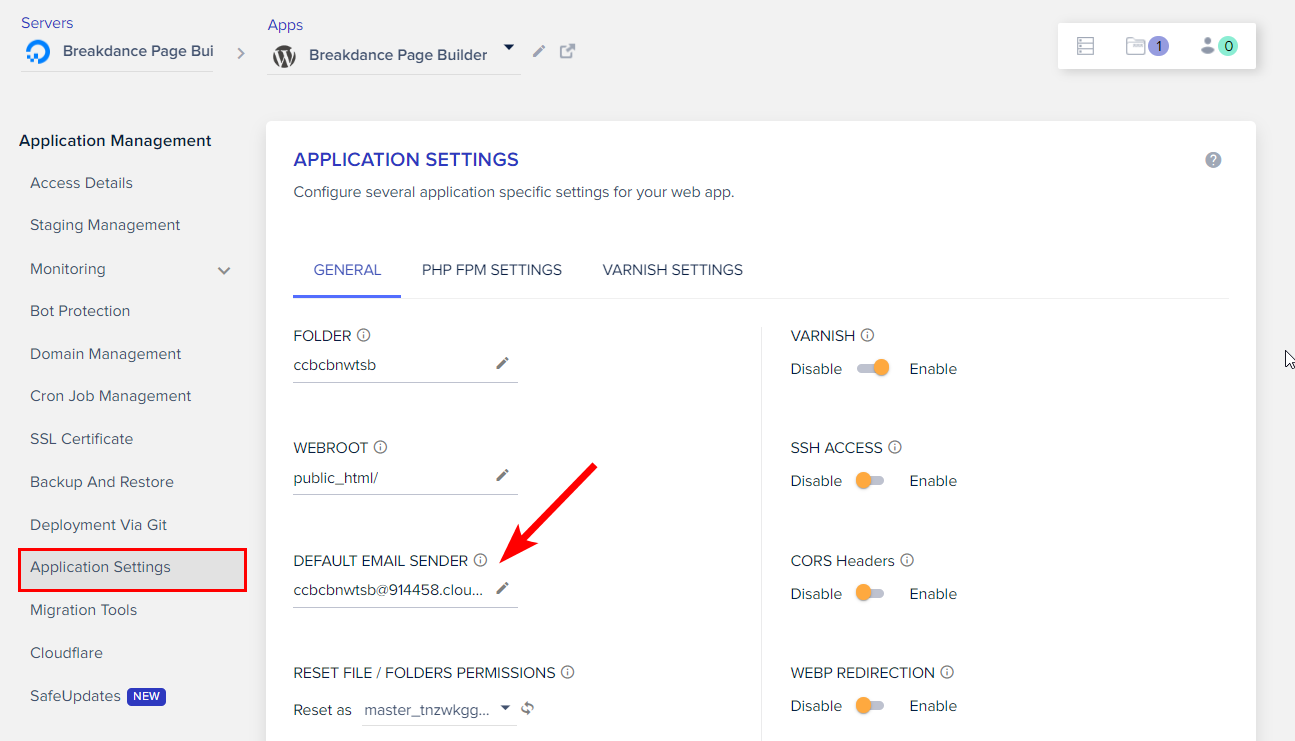
- Una volta attivato il componente aggiuntivo SMTP, vedrai le impostazioni SMTP sullo schermo.
- Annotare l'host SMTP, la porta SMTP, il nome utente SMTP e la password SMTP. Avrai bisogno di queste impostazioni per configurare la tua applicazione o plug-in per l'invio di e-mail.
- Facoltativamente, è possibile abilitare la crittografia SSL/TLS per la trasmissione sicura delle e-mail.
Passaggio 5 : configura la tua applicazione o plug-in
- A seconda dell'applicazione o del plug-in che stai utilizzando per inviare e-mail, vai alle impostazioni o alla pagina di configurazione relativa alle impostazioni e-mail.
- Inserisci l'host SMTP, la porta SMTP, il nome utente SMTP e la password SMTP che hai annotato dalle impostazioni del componente aggiuntivo SMTP Cloudways.
- Se la crittografia SSL/TLS è abilitata, assicurati di selezionare l'opzione di crittografia appropriata (come SSL o TLS) nella tua applicazione/plug-in.
- Salva le impostazioni.
Passaggio 6 : testare l'invio di e-mail
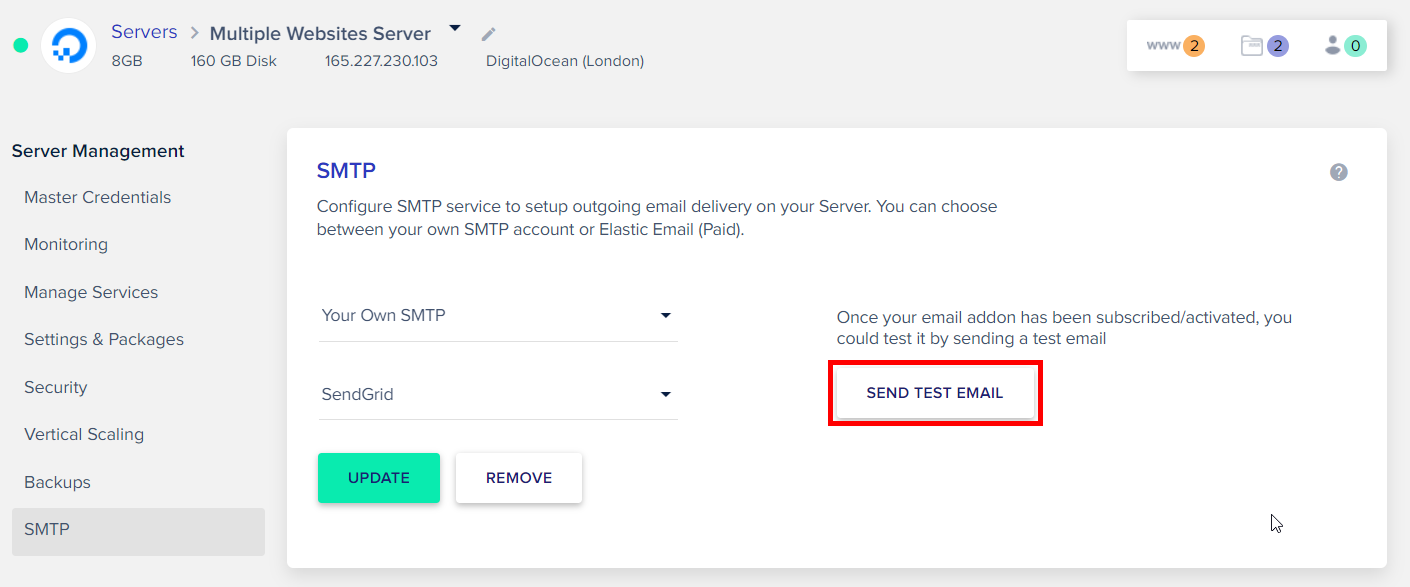
- Dopo aver configurato le impostazioni SMTP di Rackspace nella tua applicazione o plug-in, invia un'e-mail di prova per verificare che la configurazione funzioni correttamente.
- Controlla la casella di posta dell'indirizzo e-mail del destinatario per confermare che l'e-mail di prova è stata recapitata correttamente.
La nostra opinione-
Conclusione: modi semplici per impostare l'e-mail su Cloudways
La configurazione della posta elettronica su Cloudways può essere eseguita utilizzando un provider di posta elettronica come Rackspace, Google Workspace o Microsoft Office 365 oppure utilizzando il componente aggiuntivo SMTP Cloudways.
Entrambi i metodi hanno i loro vantaggi e possono essere configurati per inviare e-mail dal tuo dominio ospitato su Cloudways.
L'utilizzo di un provider di posta elettronica offre funzionalità come la gestione avanzata della posta elettronica, un efficace filtro antispam e l'accesso alle interfacce webmail e ai client di posta elettronica.
Richiede la configurazione delle impostazioni DNS per instradare il traffico e-mail ai server del provider di posta elettronica e seguire le loro istruzioni specifiche per configurare gli account e-mail.
L'utilizzo del componente aggiuntivo SMTP Cloudways consente di inviare e-mail direttamente tramite il server Cloudways utilizzando SMTP.
Richiede l'installazione e l'attivazione del componente aggiuntivo SMTP, la configurazione delle impostazioni SMTP nell'applicazione o nel plug-in e l'invio di e-mail di prova per verificare la configurazione.
Configurando l'e-mail su Cloudways, puoi avere un indirizzo e-mail professionale con il tuo nome di dominio, che ti consente di inviare e ricevere e-mail utilizzando gli account e-mail del tuo dominio.
Leggi i metodi completi qui:
Crea un sottodominio su Cloudways: guida passo passo
Domande relative a questo post-
Domande frequenti: la migliore guida per la configurazione dell'e-mail
Qui abbiamo aggiunto alcune domande frequenti su questo post.
Posso utilizzare un dominio personalizzato per il mio account e-mail Cloudways?
Sì, puoi utilizzare un dominio personalizzato per il tuo account e-mail Cloudways. Durante il processo di configurazione della posta elettronica su Cloudways, puoi specificare il tuo dominio personalizzato come indirizzo email (ad esempio, esempio@tuodominio.com) e Cloudways creerà un account email associato a quel dominio personalizzato.
Posso creare più account e-mail su Cloudways?
Sì, puoi creare più account e-mail su Cloudways. Puoi creare più account e-mail per diversi domini o sottodomini associati alla tua applicazione Cloudways.
Posso utilizzare la crittografia SSL/TLS per il mio account e-mail Cloudways?
Sì, Cloudways supporta la crittografia SSL/TLS per gli account di posta elettronica. Puoi configurare il tuo software client di posta elettronica per utilizzare la crittografia SSL/TLS per i server di posta in entrata e in uscita per garantire comunicazioni sicure.
Cosa devo fare se riscontro problemi con la configurazione della posta elettronica su Cloudways?
Se riscontri problemi con la configurazione della posta elettronica su Cloudways.
Posso impostare l'inoltro e-mail su Cloudways?
Sì, puoi impostare l'inoltro e-mail su Cloudways. Puoi configurare le regole di inoltro e-mail per i tuoi account e-mail dal pannello di gestione degli account e-mail Cloudways. Puoi inoltrare le email in arrivo ad altri indirizzi email, permettendoti di ricevere email da più account.
